■はじめに ~他部署への展開の概略~
Linkは医療機関ごと・企業ごとにご契約のため、同じ組織内で新たに別の部署がご利用を始める場合、改めてお申込みの必要はありません。
他部署でもご利用いただく場合は、現在Linkを使われている方が、まず他部署の最初のユーザー(他部署で導入をリードする代表者の方)を作成してください。
その後のユーザー登録やチャットルームの設定は、他部署の代表者の方にお任せするのがスムーズです。
この記事の中に、他部署の方に案内するための文面を用意していますので、ぜひご利用ください。
なお、部署をまたいだチャットルームを作成し、代表者同士が参加して、院内でのLink活用についてご相談いただくと効率的です。
他部署での登録の際、以下の2点がポイントとなります。記事中で順にご説明します。
- ルーム名の付け方(組織全体でのルール統一)
- ユーザー権限の付け方
■具体的な手順、活用のヒントについて
【他部署で運用を始めるための手順】
1.現在HITOTSUマスター権限を持つ方が、まず、他部署の代表となる方のユーザーを登録する(PCでの操作となります。必ずHITOTSUマスター権限とLink管理者権限を付与してください)
(これ以降は、他部署の代表者がPCで操作します)
2.その部署で使用するユーザーを登録する
3.各ユーザーのログイン情報を記載したメールが届くので、各ユーザーに共有し、ログインしてもらう
4.その部署にて必要なルームを作成し、メンバーを招待する
以下のURLに、上記2~4の具体的な手順を含め、他部署の代表者に操作していただく内容を記載しております。
・他部署の代表者向け 運用開始マニュアル
https://hitotsu.tayori.com/q/hitotsu-link/detail/622956/
このURLの記事にあります文面を、そのままお伝えいただくか、適宜カスタマイズして、代表者の方にお伝えください。
【ルーム名のつけ方(例)】
院内のチャットルームは、名前の付け方に統一したルールを設けることをおすすめしております。以下はその一例です。
■1つの課内のみで使われるルーム名
「課ごとに設定したアルファベット1文字(多くなってきたら2文字)+2桁の数字」を冒頭につけます。アルファベット1文字は組織内共通ルールとして設定し、数字とルーム名は各課に任せる方法です。
詳細は「📍重要① 1部署利用📍 業務効率化につながるルーム構成のポイント」をご覧ください。
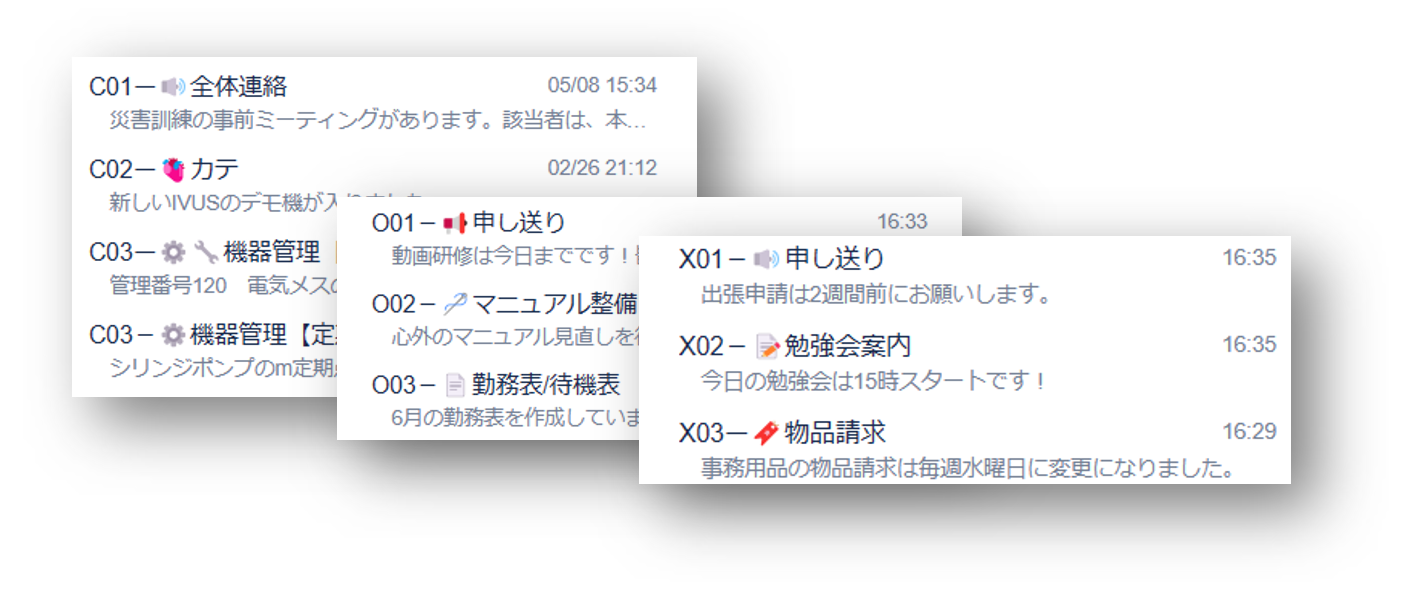
■課をまたぐルーム名
ルーム名の先頭に、関係する部署/チーム/テーマごとに決めた数字またはアルファベットを付けます。
詳細は「📍重要③ 院内全体利用📍 ルーム名に記号を付けて効率的な利用を」の「【2】その後、利用部署を広げた時」をご覧ください。
【ユーザー権限の設定について】
Linkではユーザーの権限により操作できる範囲が異なります。
以下のマニュアルもご参照の上、新しいユーザーの権限をそれぞれ設定してください。
■HITOTSU Hospital / Biz権限設定
- HITOTSUマスター権限
部署の代表者など、ユーザーの新規登録や削除に関わる数名の方に設定ください。
※部署の最初の1名は必ずHITOTSUマスター権限としてください
HITOTSUマスター権限についてはこちらのマニュアルをご参照ください。
■Link権限設定
- Link管理者権限
部署の中で、業務上の中心的な役割を担っている方に設定ください。
Link管理者権限は、ルーム作成・ルーム名変更などができます。
- Link一般権限
その他のユーザーに設定ください。
Linkの権限についてはこちらのマニュアルをご参照ください。